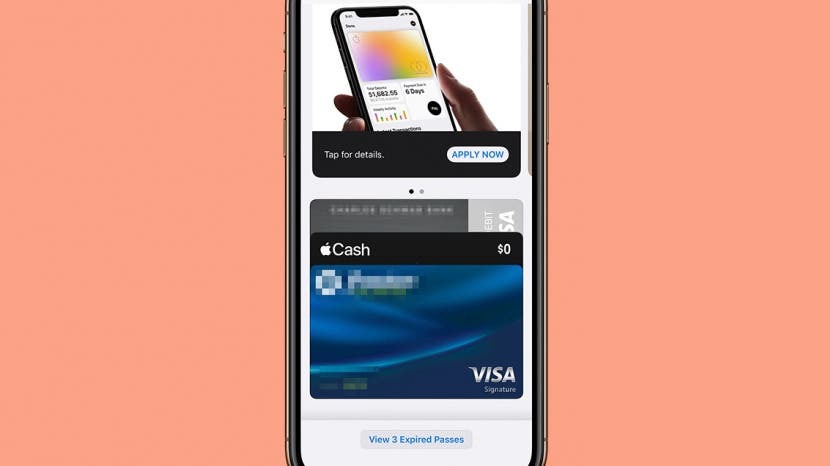
Apple Payが機能しないのはなぜですか? 支払いの時点で障害物にぶつかることは非常に苛立たしい経験であり、あなたを本当のピンチに陥らせることさえできます。 幸い、Apple Payで問題が発生した場合に試すことができるトラブルシューティング手順がいくつかあります。ここでは、それらすべてについて説明します。 ApplePayが機能しない場合の対処方法は次のとおりです。
ジャンプ先:
- バッテリーの寿命を確認してください
- ApplePayがダウンしているかどうかを確認する
- ストアに確認してください
- ケースを削除する
- クレジットを選択
- カードを手動で選択する
- カードを削除して再度追加する
- デバイスのトラブルシューティング
- ApplePayの設定を確認してください
- あなたの銀行に電話してください
ApplePayがiPhoneで機能しない問題を修正する方法
Apple Payが機能しないのはなぜですか? 考えられるすべての原因とそれぞれの修正について説明します。 Appleの問題を克服するその他の方法については、 今日のヒント.
1. バッテリーの寿命を確認してください
低バッテリーモードでは、Apple Payを含め、すべてのアプリを手に負えなくなる可能性があります。 バッテリーが20%未満で、Apple Payが突然機能しなくなった場合は、バッテリーの残量が少ないことが原因である可能性があります。 バッテリーを充電して、もう一度お試しください。
2. ApplePayがダウンしているかどうかを確認する
Appleはそのサービスとの一貫性は良好ですが、システムがダウンすることがあります。 Apple PayエラーがApple側の問題であるかどうかを確認するには、Appleの システムステータス ページ。 Apple Pay&Walletの横には、正常に機能していることを示す緑色の円が表示されます。 そうでない場合は、それが問題である可能性があります。
3. ストアに確認してください
一部の店舗ではApplePayを受け入れていないため、使用する前に必ず確認することをお勧めします。 ストアがApplePayを受け入れているのにデバイスで動作しない場合は、別のリーダーを試してください。 時々問題は反対側にあります。
4. ケースを削除する
iPhoneのケースがリーダーでApplePayを使用する際に邪魔になることがあります。 ケースを外してもう一度スキャンし、これが機能するかどうかを確認してください。
5.vクレジットを選択
デビットカードを使用する場合は、代わりにクレジットカードとして実行してみてください。 伝えられるところによると、Apple Payはデビットに悩まされることがあるが、ユーザーはクレジットへの切り替えに成功している。
6. カードを手動で選択する
あなたのデフォルトのカードがあなたが思っていたものではない可能性があり、それがあなたを混乱させているのです。 ウォレット内のどのカードで支払っていたのか混乱し、選択したカードで支払うことができなくなったことが何度もあります。 問題が発生した場合は、ウォレットアプリに移動し、使用するカードを手動で選択してください。 それをタップするだけで、問題がなければ、「[カード名]はApplePayの準備ができています」という通知が表示されます。
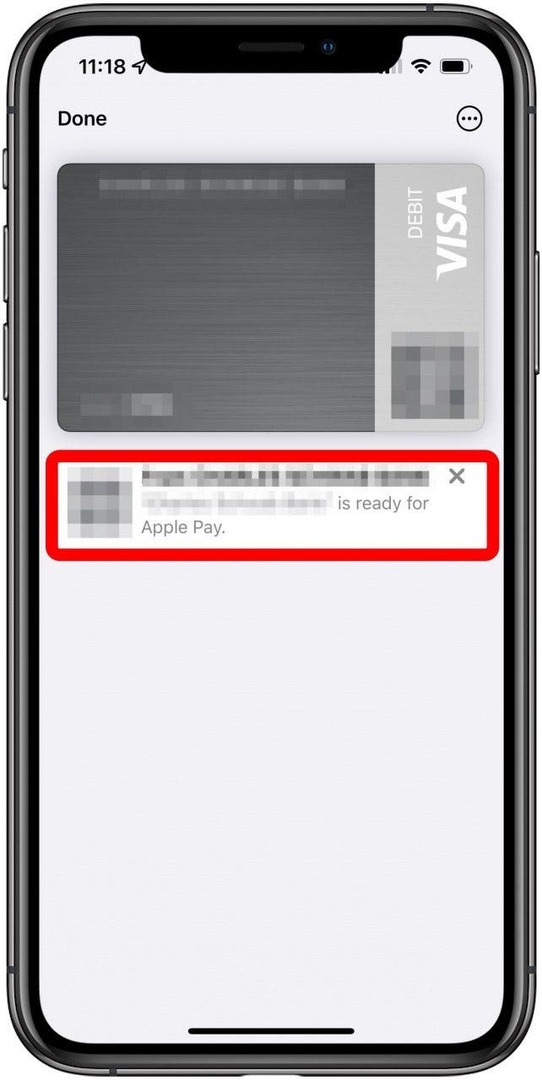
7. カードを削除して再度追加する
カード処理のどこかに不具合がある場合は、カードの削除と再追加が特効薬になる可能性があります。 学び Appleウォレットでカードを削除する方法 もう一度追加する方法。
8. デバイスのトラブルシューティング
iPhoneの同じトラブルシューティング手順の多くは、問題が何であっても同じです。 次のいずれかを試して、ApplePayが軌道に戻るかどうかを確認してください。
- アプリを閉じてから再度開きます。
- デバイスを再起動します。
- ソフトウェアの更新を確認する.
- AppleIDからログアウトします そしてまた戻ってきます。
9. ApplePayの設定を確認してください
これらのいずれも機能しない場合は、すべてが設定されていることを確認するために、ApplePayの設定に移動することをお勧めします。 学び ApplePayの設定方法 すべてがスムーズに機能するように正しく。
10. あなたの銀行に電話してください
このリスト全体を調べてもまったく運がなかった場合は、銀行に電話する時期かもしれません。 カード自体に問題がある可能性があるため、ソースに直接アクセスして整理することをお勧めします。
覚えておいてください、どんなデバイスでもどんな問題でも、あなたはいつでもすることができます Appleサポートに連絡する.